概要
このドキュメントでは、F8 CIMC設定ユーティリティを使用してCisco Integrated Management Controller(CIMC)ネットワークモードを切り替える際に、オートネゴシエーションの有効化がデフォルトで発生する問題に対処する方法について説明します。オートネゴシエーションは専用モードでのみサポートされるため、非専用モードから専用モードに切り替えると、この動作が発生する可能性があります。
問題
この問題は、CIMC(特に各種ネットワークモード)を設定するためにF8ユーティリティに依存している場合に影響します。
お客様の可視性と影響:
非Dedicatedネットワークモード(Shared-LOM/Cisco Card/Shared-LOM Ext)からDedicatedネットワークモードに切り替えると、オートネゴシエーション設定がデフォルトで有効になっていないことがわかります。
注:これは、F8 CIMC設定ユーティリティを使用してCIMC設定を更新した場合にのみ表示され、設定を変更するためにWebUIを使用した場合には影響を与えません。
解決方法
F8ユーティリティを使用して、共有LOMモードから専用モードに切り替える手順は次のとおりです。
- 図に示すように、サーバを起動し、F8を選択してCIMC設定ユーティリティに入ります。
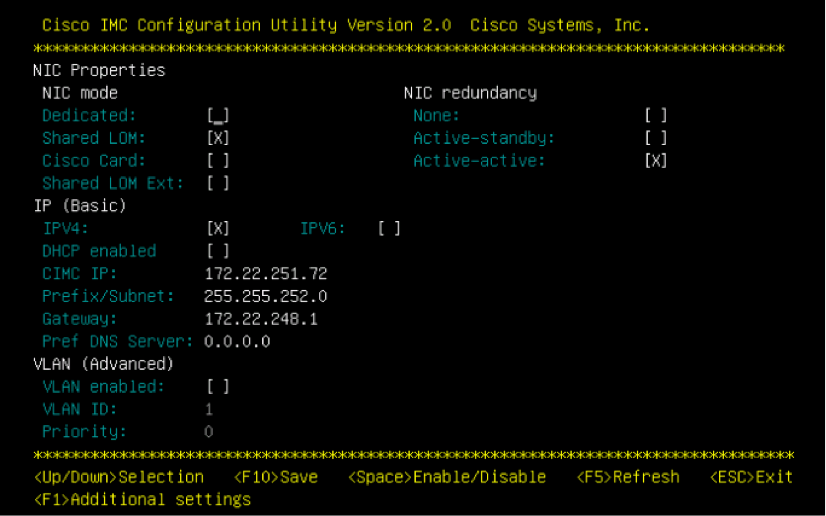
注:図に示すように、追加の設定を表示するために使用するCIMCリリースに応じて、F1を押す必要がある場合があります。
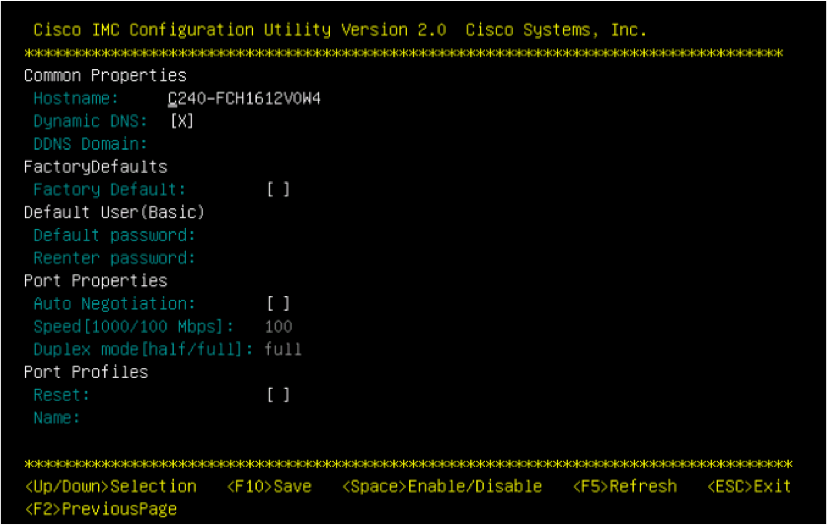
注:ここでは、Shared-LOMモードで、オートネゴシエーションが有効になっていないことが分かります。これは、有効な設定ではないためです。
有効にしようとすると、図に示すようにエラーが表示されます。
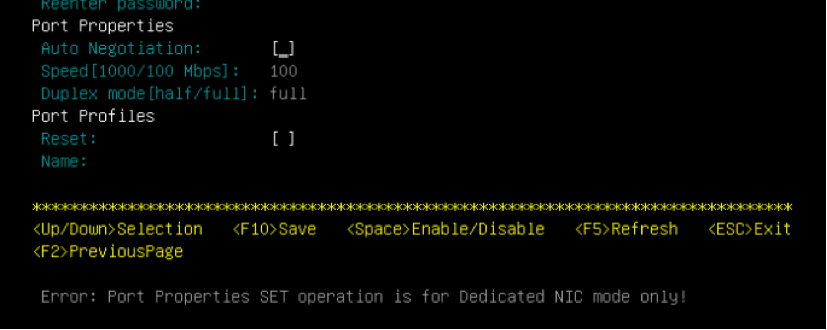
2.前のページに戻るには、F1キーを押します。
次に、CIMCを専用モードに切り替えるために、次の設定を選択します。
- NIC mode > Dedicated
- [NIC Redundancy] > [None]
- VLAN、IPv4、またはIPv6、およびスタティックとDHCPアドレスの処理の使用は、ユーザが自由に行うことができます
- F10を押して、図に示すように設定を保存します。
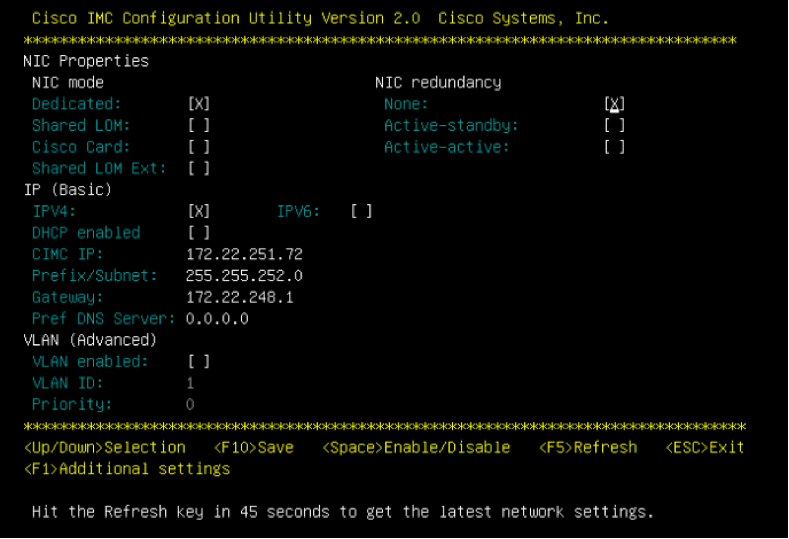
3.完全な45秒間待ってから、図に示すようにネットワーク設定を更新するには、F5を押してください。
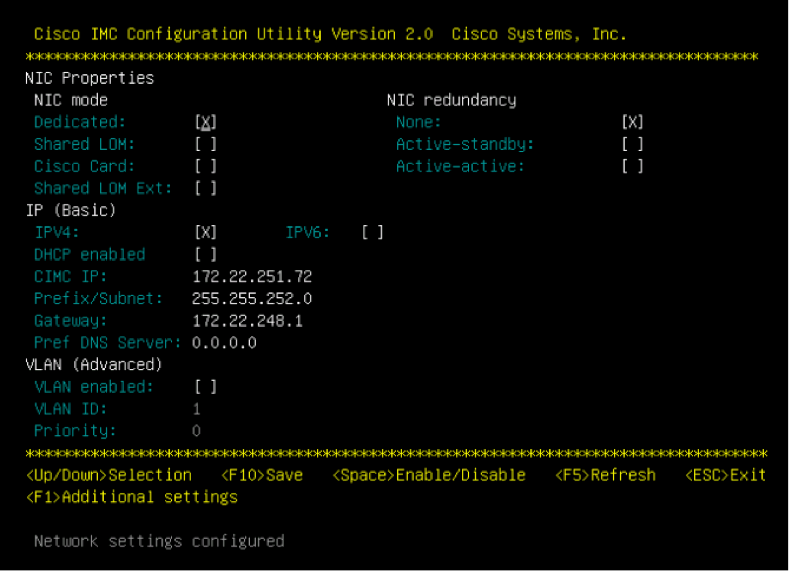
追加の設定を表示するには、F1キーを押します。オンになっているオートネゴシエーションボックスが表示されます。
1.5(4g)リリースファームウェアに関連付けられたCIMCコンフィギュレーションユーティリティの古いリリースを示すスナップショットをいくつか示します。
図に示すように、共有LOMモードです。
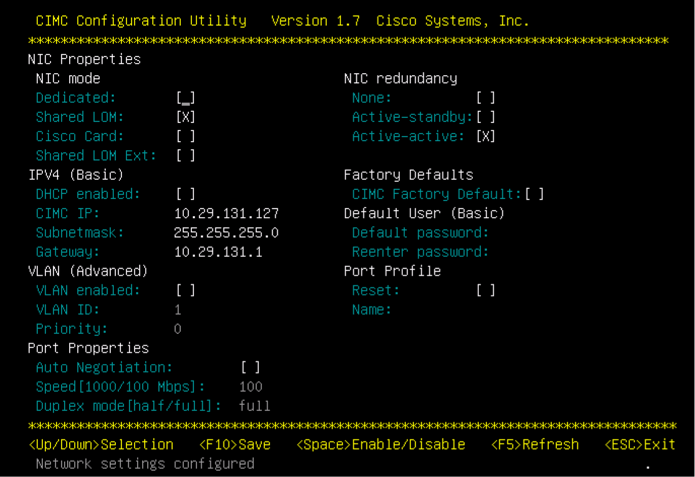
専用モードは図に示すとおりです。
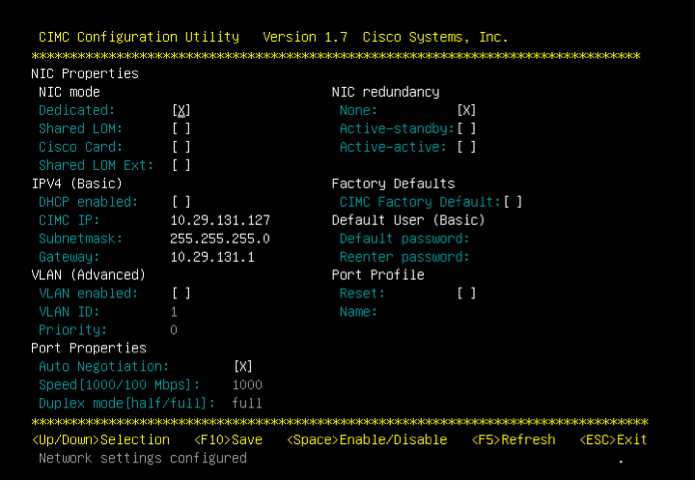
注:オートネゴシエーションボックスが実際にオンになっていることがわかります。
結論
オートネゴシエーション設定は、専用モードでのみ使用できます。この設定は、有効な専用構成が設定されている限り、それ自体を有効にします。